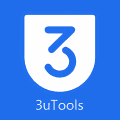Internet está lleno de tonos de llamada listos para descargar que te ayudan a personalizar la manera de recibir llamadas, ¡pero es una lata cuando ninguno de ellos parece dar en el blanco! En ese caso, puedes crear tu propio tono de llamada con un software de tonos de llamada como 3uTools.
3uTools es gratis con una amplia gama de aplicaciones, libros y tonos de llamada que puedes descargar en tu iPad, iPhone e iPod touch con solo unos pocos clics.
¿Qué es 3uTools?
3uTools es un software gratuito que te permite administrar archivos, descargar aplicaciones y tonos de llamada y jailbreak un dispositivo. Es posible que pienses que el proceso de jailbreak para este software será un inconveniente, pero no es así.
Puedes hacer jailbreak a cualquier dispositivo Apple con solo un clic. Además, es completamente seguro descargar e instalar este software, incluso en tu PC con Microsoft Windows.
Los sistemas operativos Windows 10, Windows 8, Windows 7, Windows Vista y Windows XP de 32 y 64 bits son solo algunos de los que admiten 3uTools. Incluso puedes leer la política de privacidad de la aplicación si tienes curiosidad por saber cómo gestionan tus datos los desarrolladores de software.
Cómo usar 3uTools para crear tus tonos de llamada
Usar 3uTools para crear tus tonos de llamada es mucho más fácil de lo que parece. Aquí hay algunos pasos que debes seguir para crear tonos de llamada personalizados con el software.
Descargar 3uTools
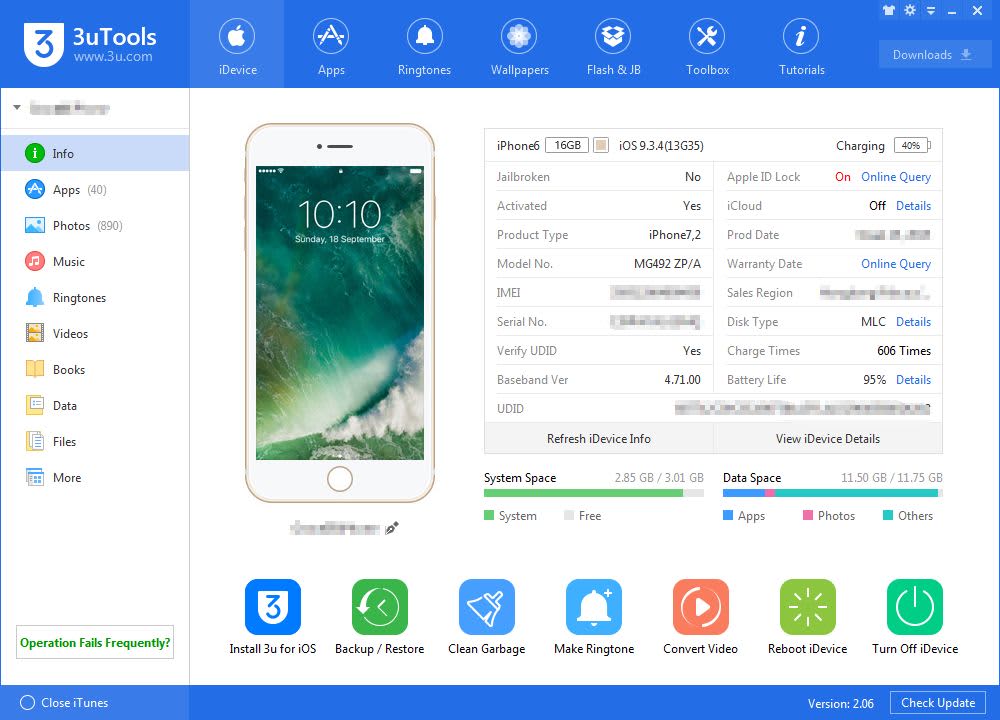
Por supuesto, el primer paso es descargar e instalar 3uTools en tu dispositivo. Luego, conecta tu dispositivo Apple al PC usando el cable lightning designado.
Hacer un tono de llamada
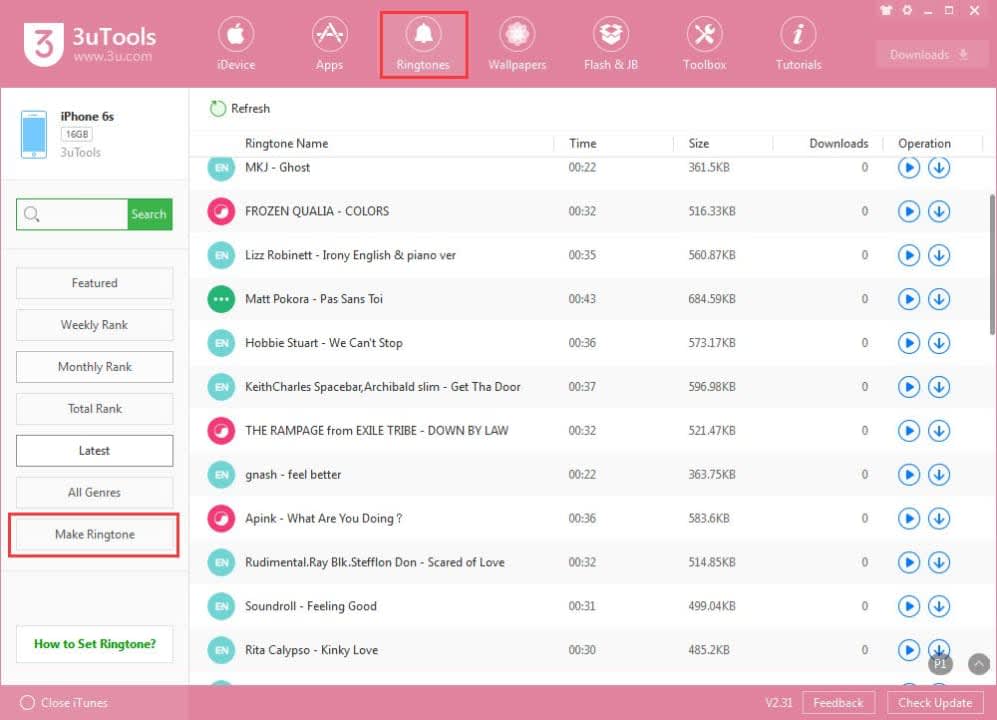
Inicia y ejecuta 3uTools. La interfaz es intuitiva y fácil de usar, lo que te permite ir a la página correcta en solo unos segundos. En la parte superior de la página, haz clic en “Caja de herramientas”, el botón con el icono de una llave inglesa.
Luego, haz clic en “Crear tono de llamada”, el botón con el ícono de la campana. ¡Ahora es el momento de la parte divertida!
Exportar archivo de música
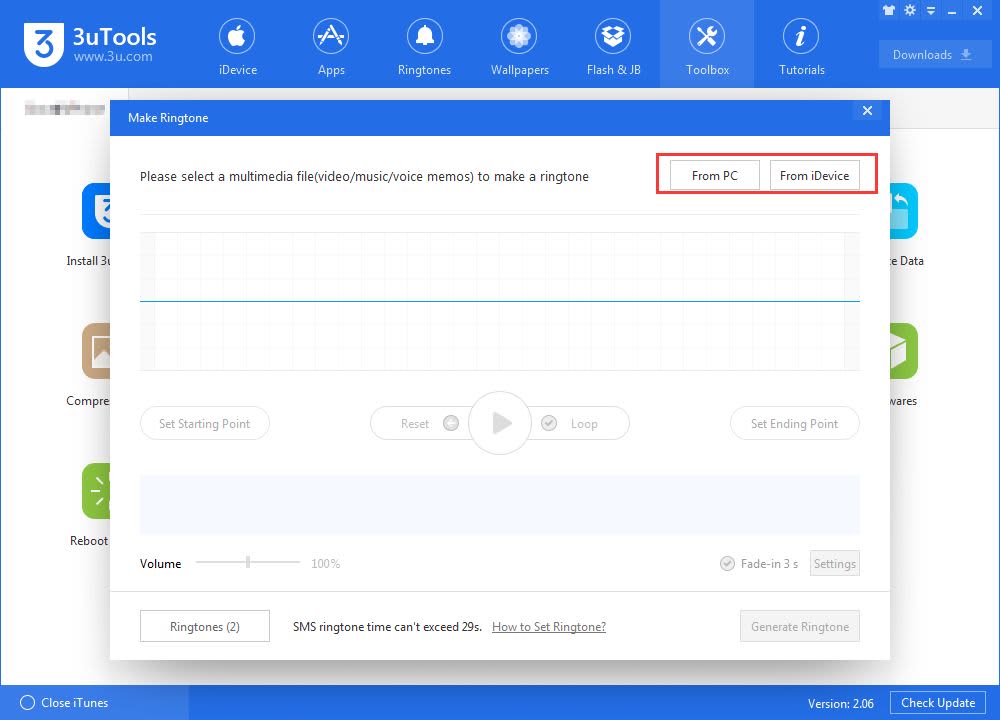
Ahora es el momento de elegir y exportar el archivo de música que quieres convertir en un tono de llamada. Después de hacer clic en el ícono de la campana, aparecerá otra ventana que te dará la opción de seleccionar un archivo de música “Desde el PC” o “Desde iDevice”.Si el archivo de música está guardado en tu escritorio, haz clic en la primera opción
Si el archivo de música está guardado en tu iPhone, iPad o iPod Touch, haz clic en la segunda opción. Luego, busca en tu colección para encontrar un archivo de música que se adapte mejor a tus preferencias de tono de llamada.
Personalizar el tono de llamada
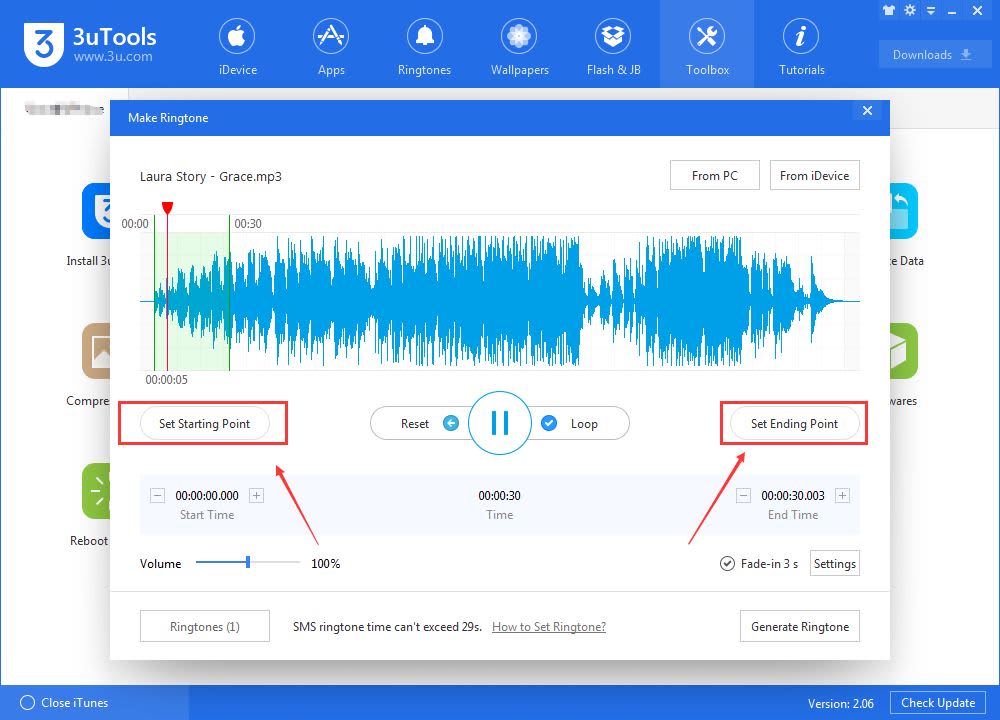
La mejor parte de 3uTools es que permite personalizar tus archivos y no se queda bloqueado con el fragmento predeterminado seleccionado por el software, como hacen otras aplicaciones. En 3uTools, puedes recortar tu parte favorita moviendo el control deslizante dado.
Haz clic en “Establecer punto de inicio” para determinar dónde comienza el tono de llamada y selecciona “Establecer punto final” para determinar dónde termina el tono de llamada. Esto hace que el proceso de personalización sea mucho más rápido. Si por causalidad lo estropeas, ¡puedes hacer clic en “Reiniciar” para empezar de nuevo! Recuerda que 3uTools solo permite crear tonos de llamada de 40 segundos de duración.
Generar tono de llamada
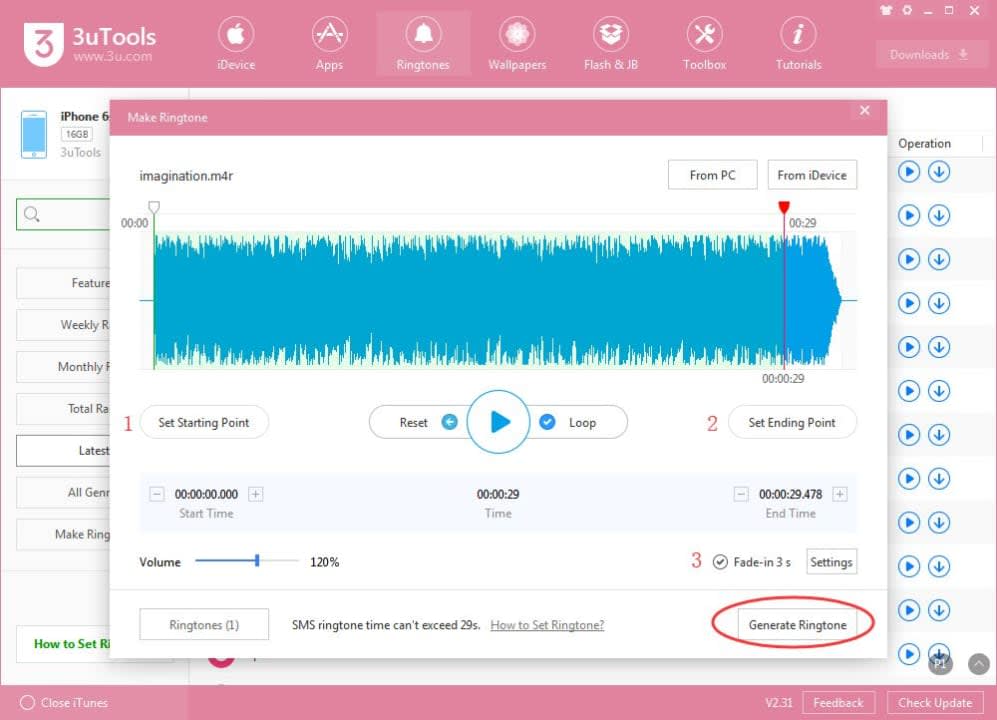
Cuando hayas personalizado el tono de llamada por completo, es hora de generar y descargar tu tono de llamada favorito. Primero, haz clic en “Generar tono de llamada”. El software mostrará “El tono de llamada se ha generado correctamente”, después puedes seleccionar “Importar a iDevice”. El software necesitará unos momentos para descargar el tono de llamada en su iPhone, iPad o iPod Touch.
Establecer tono de llamada
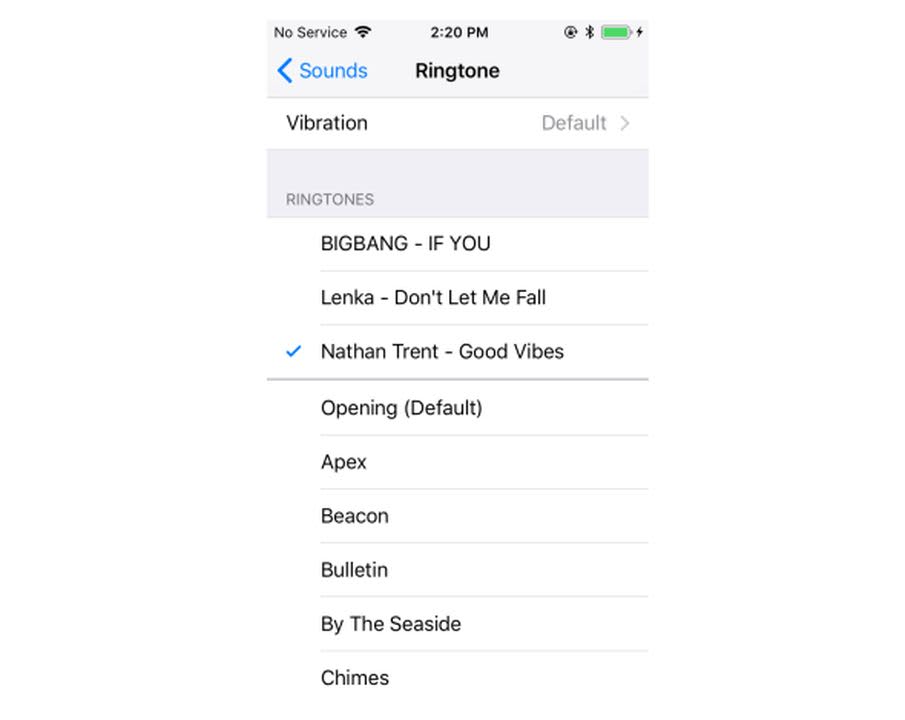
Por último, puedes acceder y configurar el tono de llamada. Primero, debes ir a la aplicación Configuración en el dispositivo Apple y hacer clic en “Sonidos”. Luego, selecciona “Tono de llamada” y desplázate por los tonos de llamada. A continuación, haz clic en el tono de llamada que acabas de descargar de 3uTools, configúralo como tono de llamada predeterminado y ¡listo!
Este articulo es una traducción del post publicado por Jeff Weishaupt.